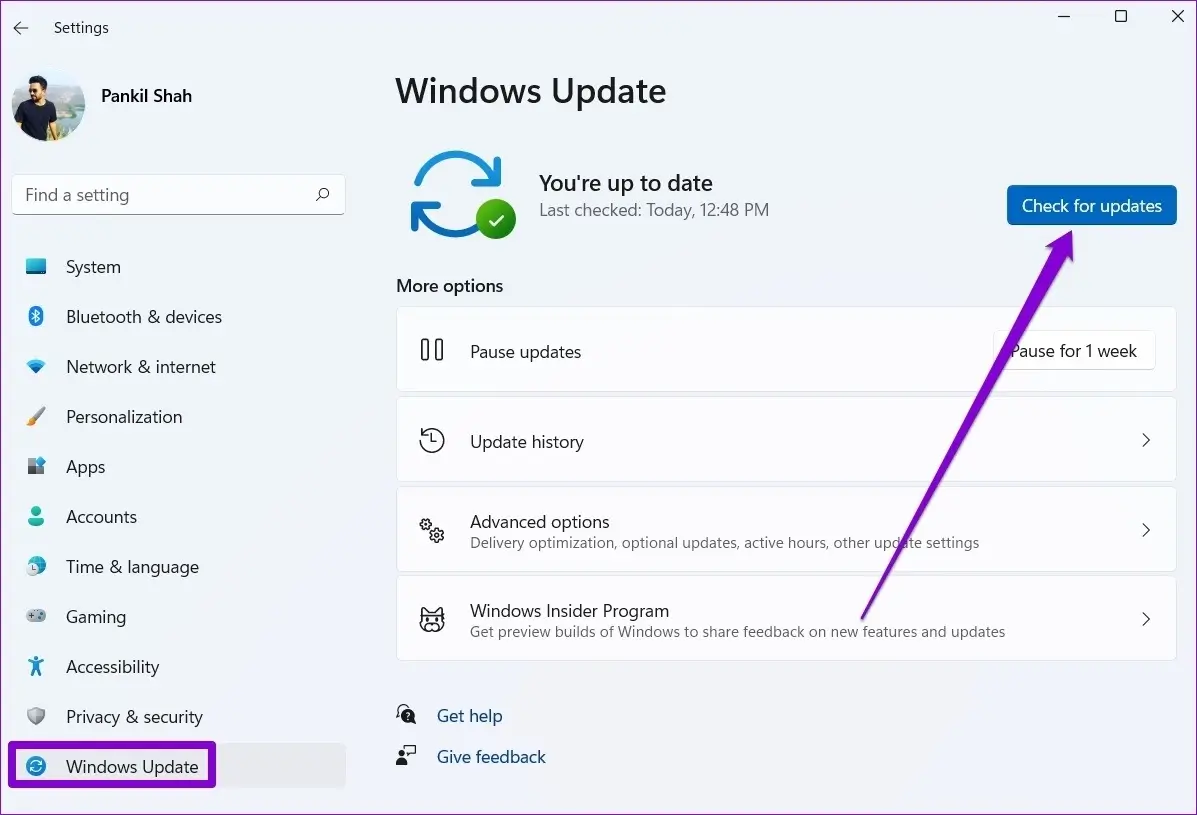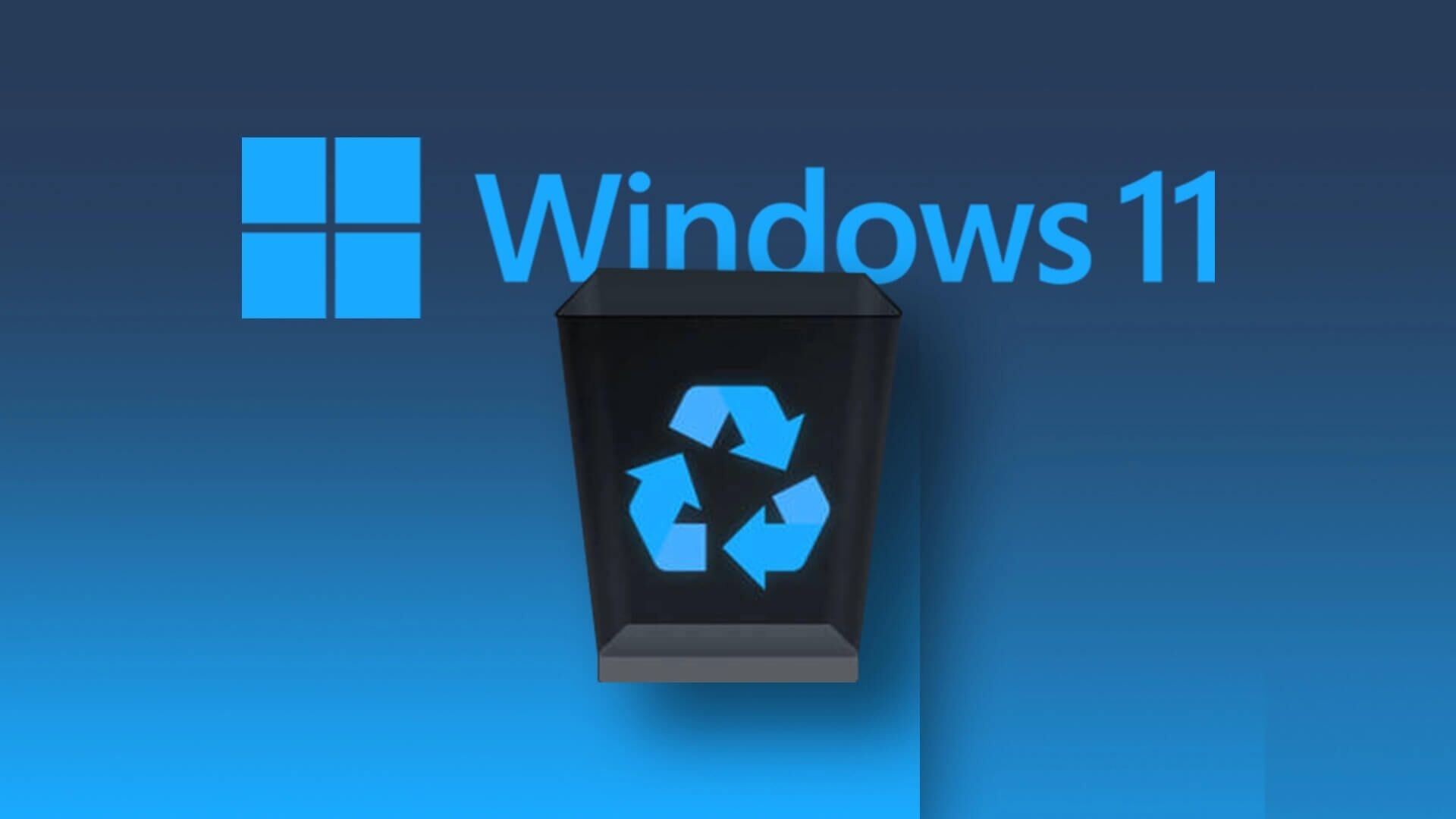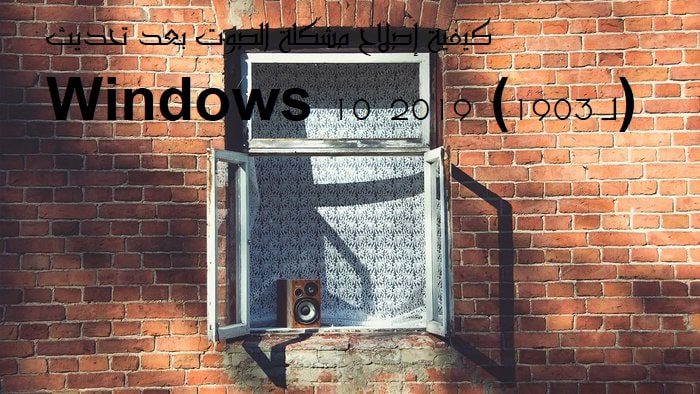Rychlá nastavení v systému Windows 11 vám umožňují povolit nebo zakázat určité funkce v počítači, aniž byste museli projít a Nastavení aplikace. Mohou nastat časy Panel rychlého nastavení přestane fungovat Nebo se nepodaří otevřít tak snadno, jak to je. Přejděte na níže uvedená řešení a opravte, že Rychlé nastavení nefunguje ve Windows 11, pokud nemůžete přepínat věci jako Wi-Fi, Bluetooth a jas, protože nefunguje panel Rychlé nastavení.
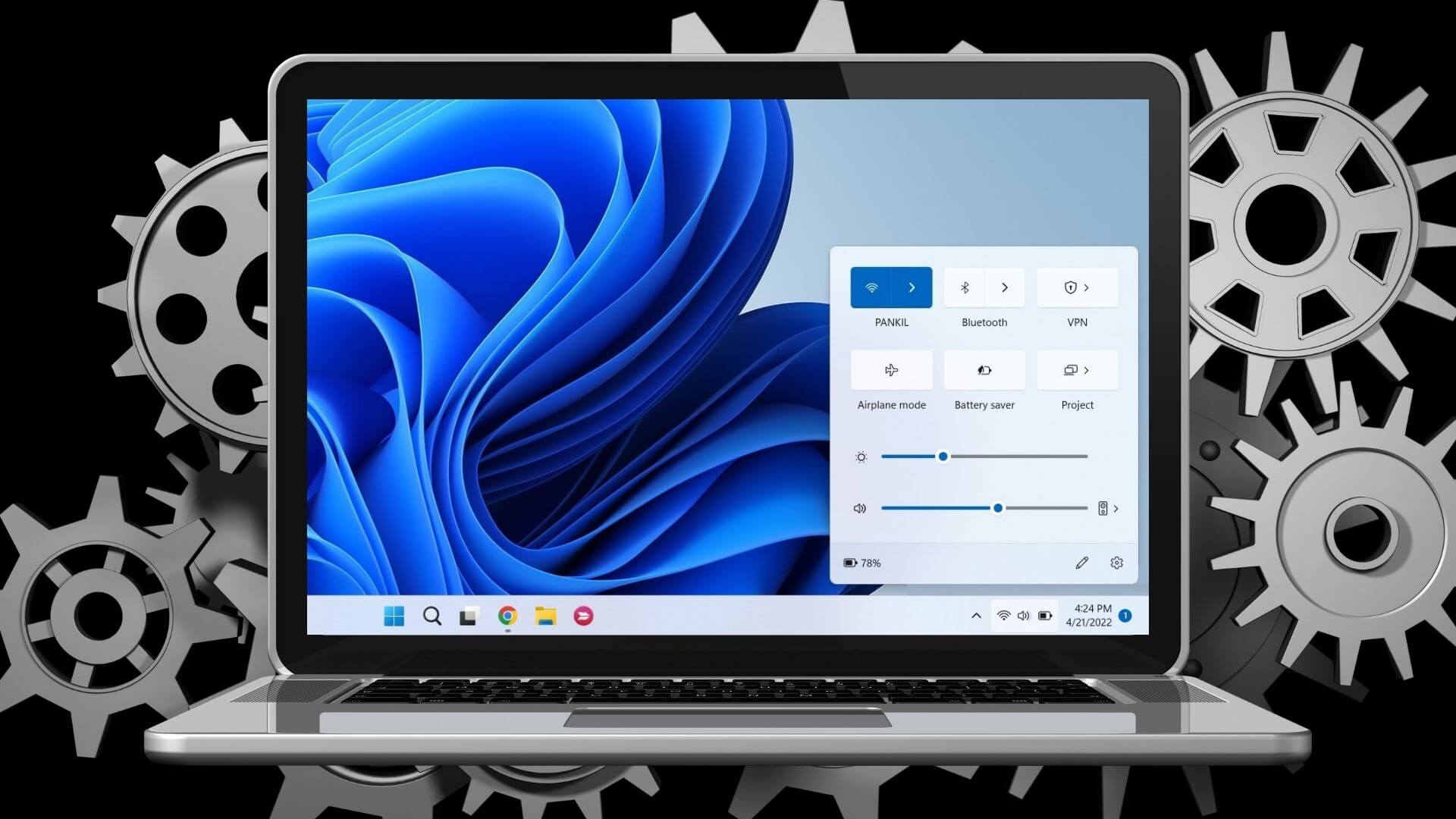
1. Restartujte průzkumníka Windows
Průzkumník Windows usnadňuje grafické rozhraní několika nástrojů, včetně panelu Rychlé nastavení. Pokud tedy panel Rychlé nastavení nereaguje, můžete začít restartováním Průzkumníka Windows. Zde je návod.
Krok 1: Klikněte na Klávesová zkratka Ctrl + Shift + Esc na klávesnici spustit Správa úkolů Rychle.
Krok 2: في Záložka Operace , Najděte Web Průzkumník Windows v seznamu. Klikněte na něj pravým tlačítkem a vyberte Restartujte.
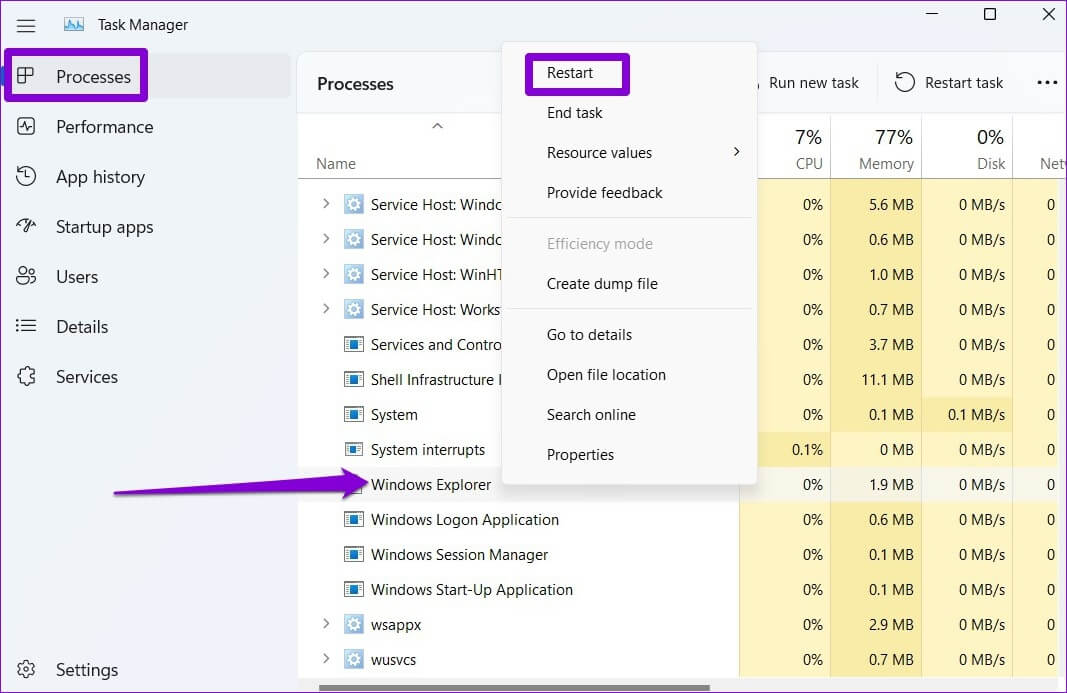
Jakmile se restartuje, zkuste přejít do rychlého nastavení, abyste zjistili, zda to funguje dobře.
2. Proveďte skenování SFC a DISM
Problémy se systémovými soubory vašeho počítače mohou vést k takovým anomáliím v systému Windows. Naštěstí Windows 11 přichází s praktickou kontrolou SFC (neboli Kontrola systémových souborů), která dokáže sama opravit poškozené nebo chybějící systémové soubory. Můžete jej použít k opětovnému zprovoznění vašich rychlých nastavení.
Krok 1: Klikněte na Klávesa Windows + zkratka X a vyberte Windows Terminal (Admin) z výsledného seznamu.
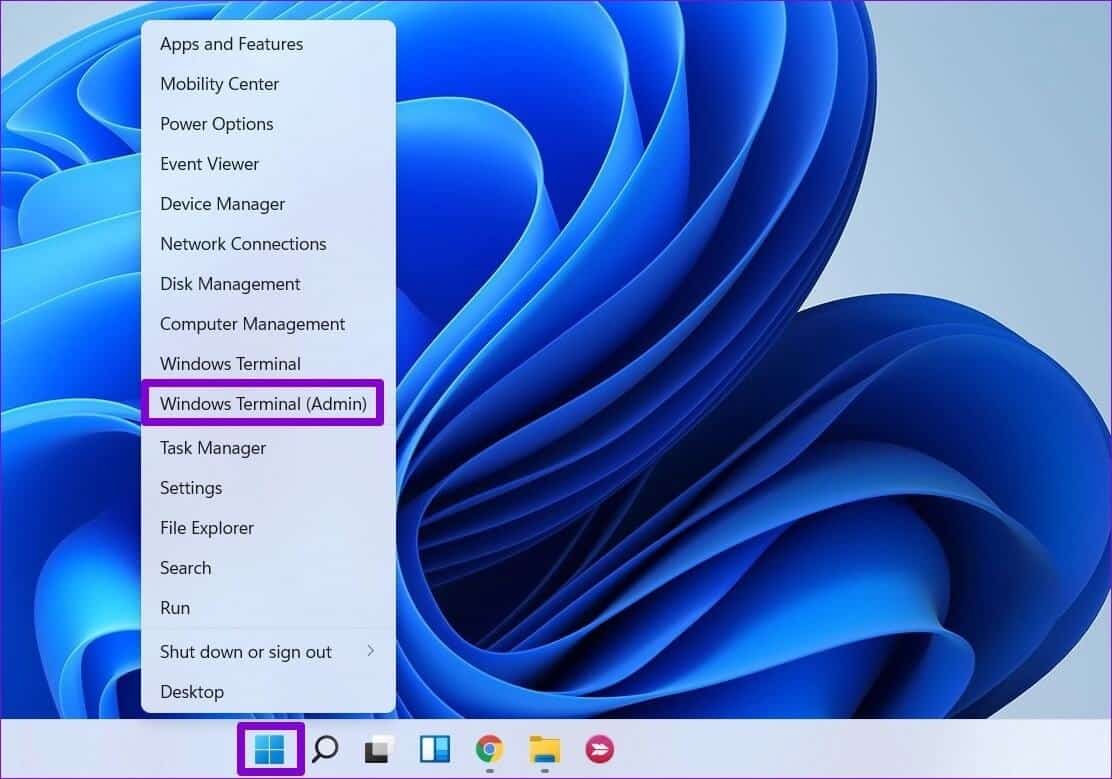
Krok 2: في Řídící jednotka Vložte příkaz uvedený níže a stiskněte Enter.
sfc / scannow
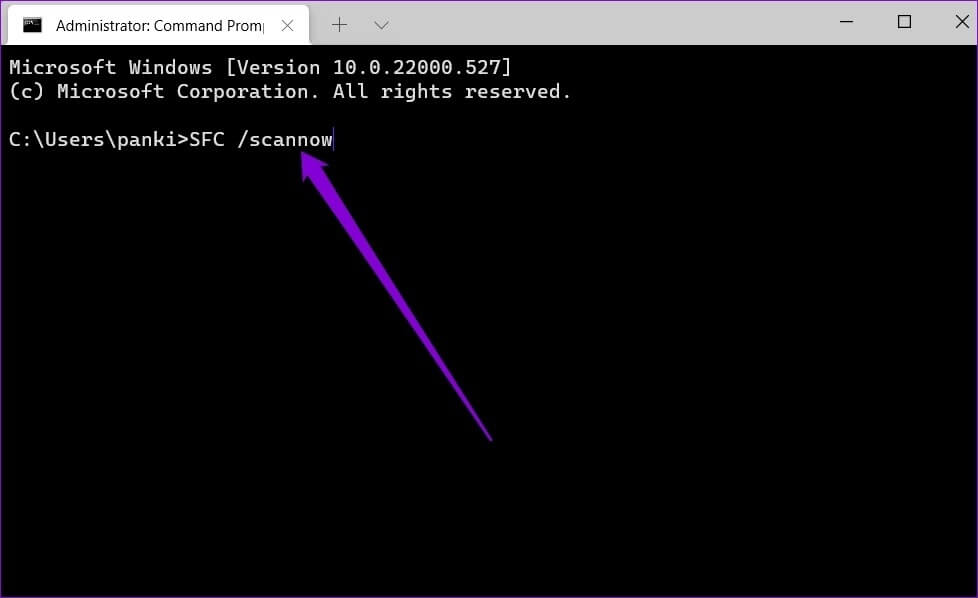
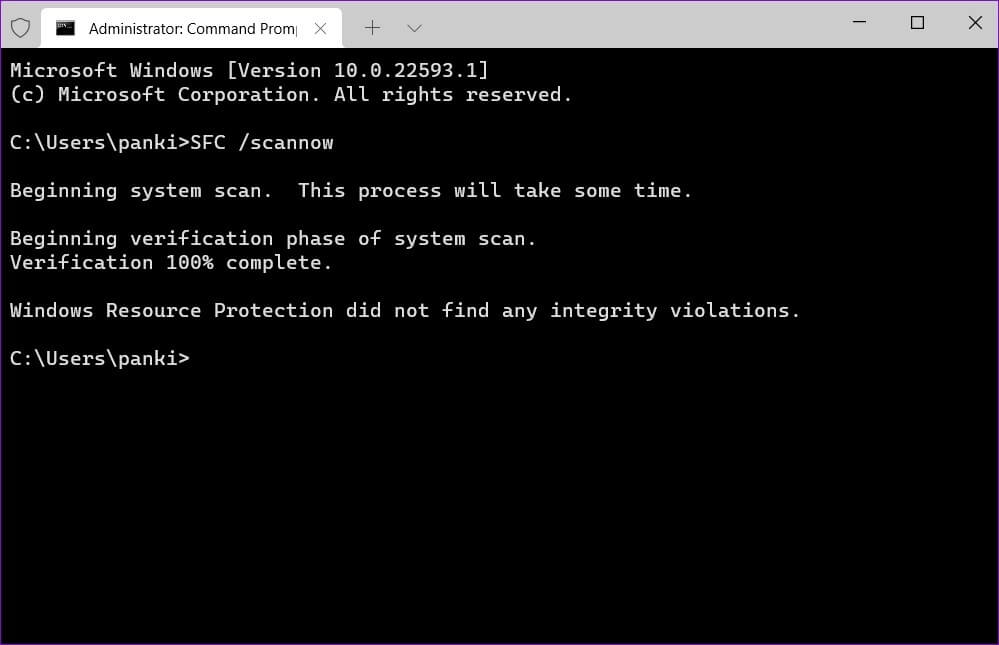
Pokud skenování SFC nezjistí žádné nesrovnalosti, budete muset spustit skenování DISM (nebo Deployment Image Service and Management).
zapnout Windows Terminal s právy správce znovu a spusťte postupně následující příkazy a stiskněte vstoupit po každém.
DISM /Online /Cleanup-Image /CheckHealth DISM /Online /Cleanup-Image /ScanHealth DISM /Online /Cleanup-Image /RestoreHealth
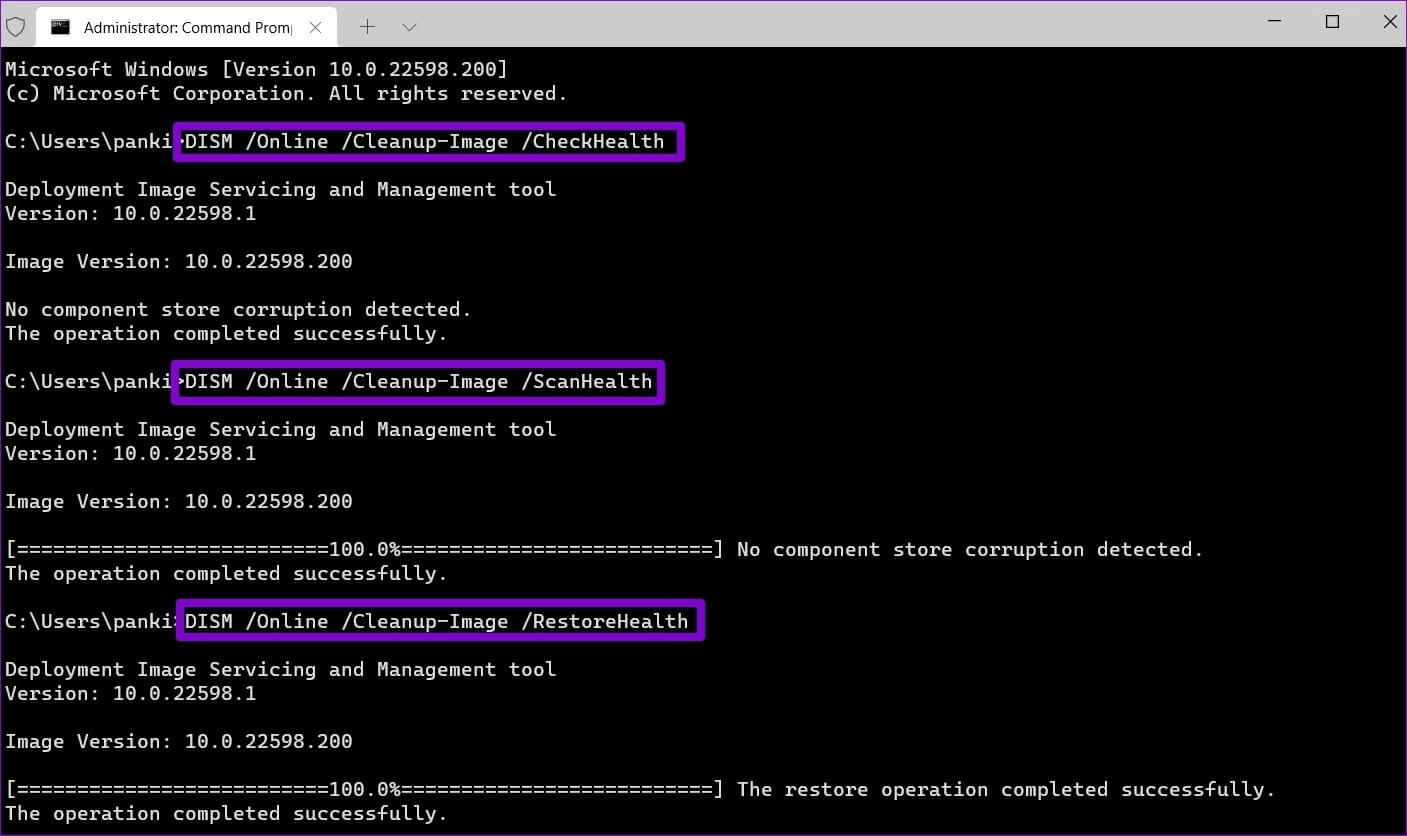
Poté restartujte počítač a zjistěte, zda můžete použít expresní nastavení.
3. Znovu zaregistrujte pracovní stanici
Problémy s Centrem akcí vám také mohou bránit pomocí panelu Rychlé nastavení. Chcete-li to opravit, budete muset znovu zaregistrovat Centrum akcí ve Windows podle následujících kroků.
Krok 1: Klikněte Vyhledávací kód في Hlavní panel , A napište windows powershell a vyberte Spustit jako administrátor.
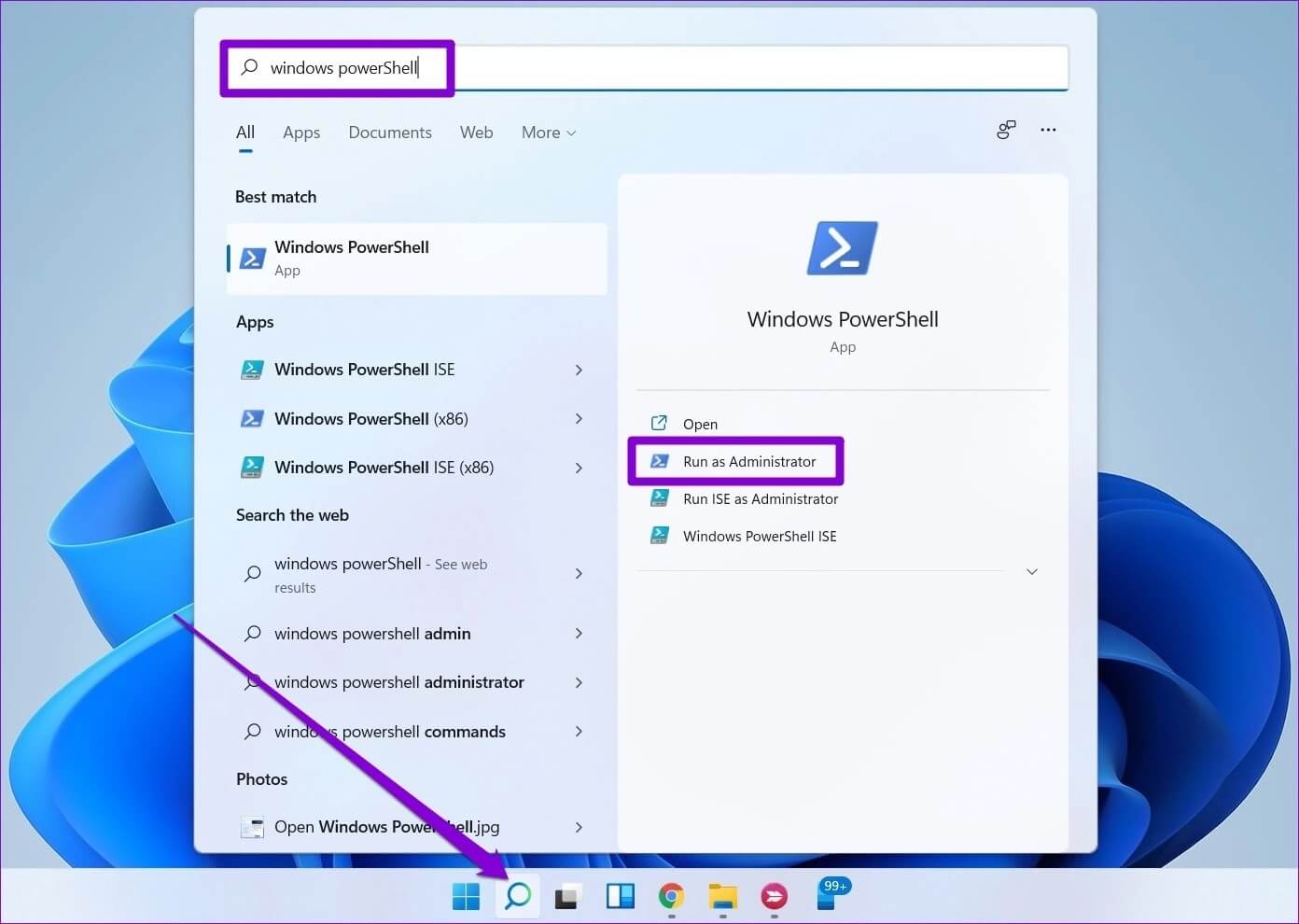
Get-AppxPackage | % { Add-AppxPackage -DisableDevelopmentMode -Register "$($_.InstallLocation)\AppxManifest.xml" -verbose }
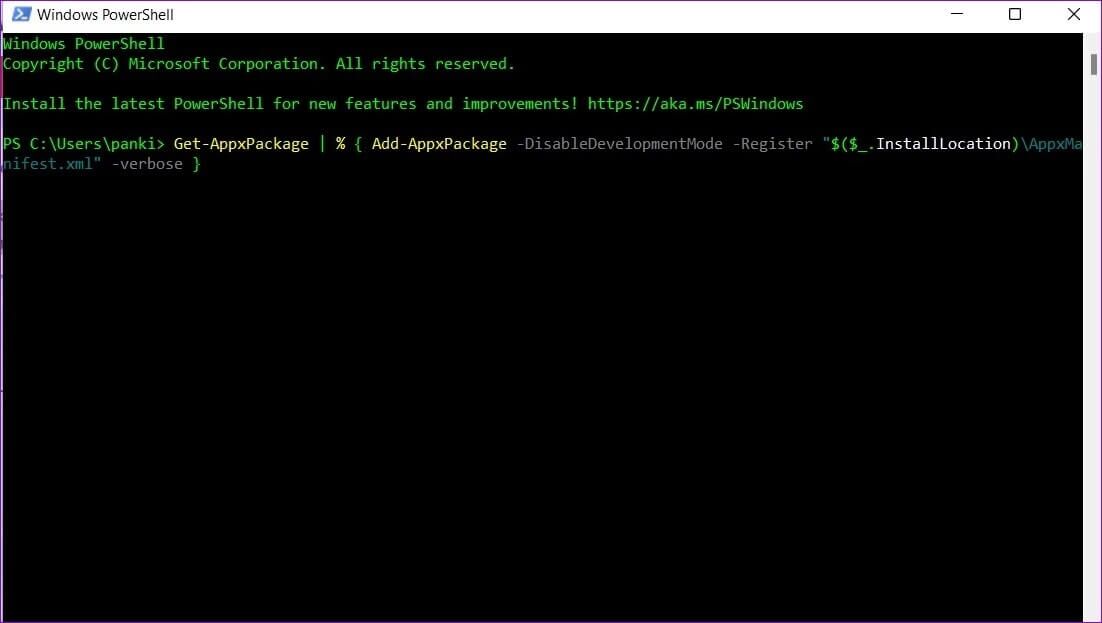
Po provedení příkazu Restartujte váš počítač A zkuste znovu použít expresní nastavení.
4. Zkontrolujte Služby systému Windows
Služby systému Windows jsou základní programy, které umožňují a usnadňují určité funkce v počítači. Platforma Connected Devices je jednou z takových služeb, kterou je třeba zapnout, aby bylo možné přistupovat a používat Rychlá nastavení.
Pokud je tato služba zakázána, budete ji muset povolit podle následujících kroků.
Krok 1: Klikněte na Klávesa Windows + R. začít Dialogové okno , A napište services.msc a stiskněte Enter.
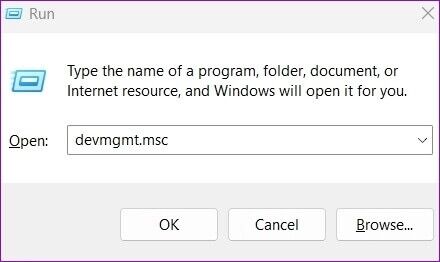
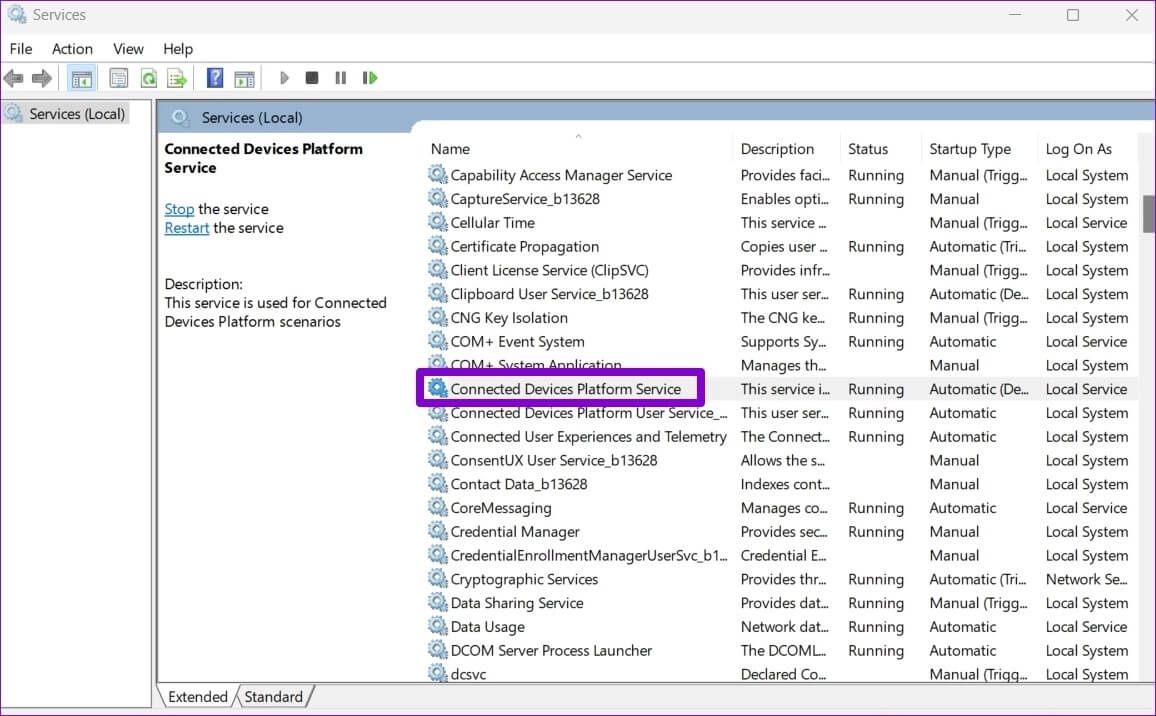
ةوة 3: Pomocí rozevírací nabídky vedle položky Typ spouštění vyberte Automaticky a stiskněte Tlačítko Použít.
Pokud služba stále neběží, spusťte ji kliknutím na tlačítko Start ve stejném okně.

5. TWEAK Editor registru
Pokud chcete provést nějakou záludnou práci, můžete vyladit soubory registru a opravit tak, že Rychlé nastavení nefunguje ve Windows 11.
Je důležité vědět, že Editor registru obsahuje důležité soubory pro Windows a jeho aplikace. Proto musíte postupovat opatrně a ušetřit čas na postup Zálohujte soubory registru před provedením jakýchkoli změn.
Krok 1: Klikněte na Klávesa Windows + R. Otevřít Spustit dialog. píšu regedit a stiskněte Enter.
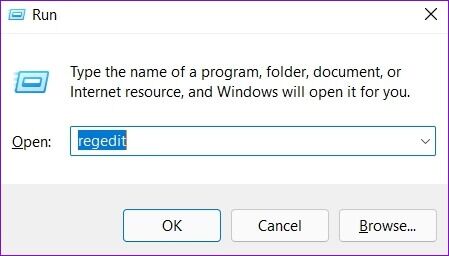
HKEY_CURRENT_USER \ Software \ Microsoft \ Windows \ CurrentVersion \ Policies \ Explorer
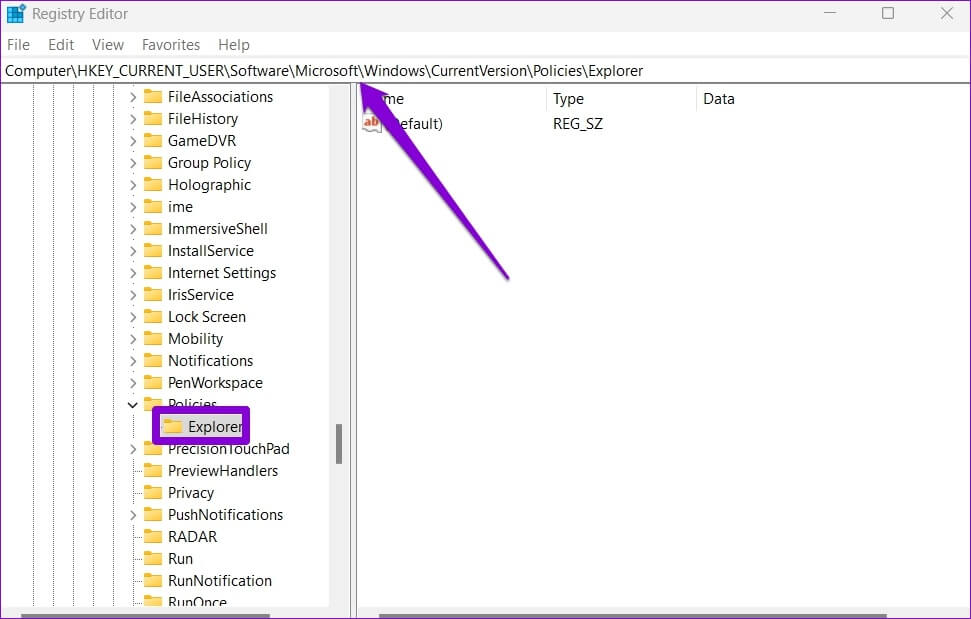
ةوة 3: Klikněte pravým tlačítkem myši Klíč průzkumníka a vyberte جديد Ze seznamu vyberte Hodnota DWORD (32bitová). To si řekni NoControlPanel.
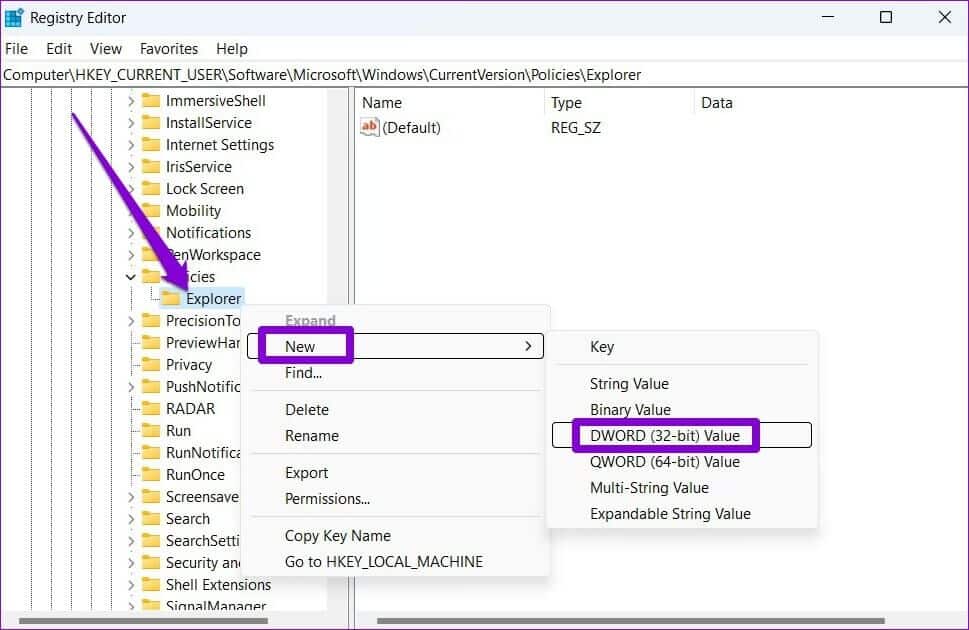
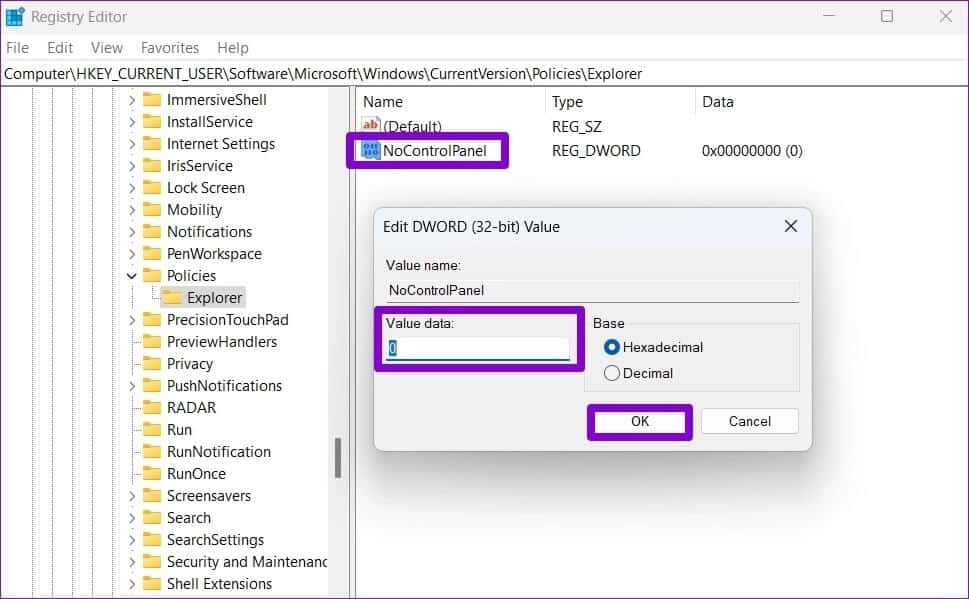
Restartujte váš počítač Aby se změny projevily, zkuste znovu použít expresní nastavení.
6. Vytvořte nový uživatelský účet
Pokud problém přetrvává, může jít o případ poškození souborů vašeho uživatelského účtu. V tomto případě je vaší jedinou možností vytvořit a Nový uživatelský účet a přepnout na něj ve Windows. Zde je návod, jak na to.
Krok 1: Klikněte na Klávesa Windows + I zapnout Nastavení aplikace.
Krok 2: Jít do Karta Účty a klikněte "Rodina a další uživatelé".
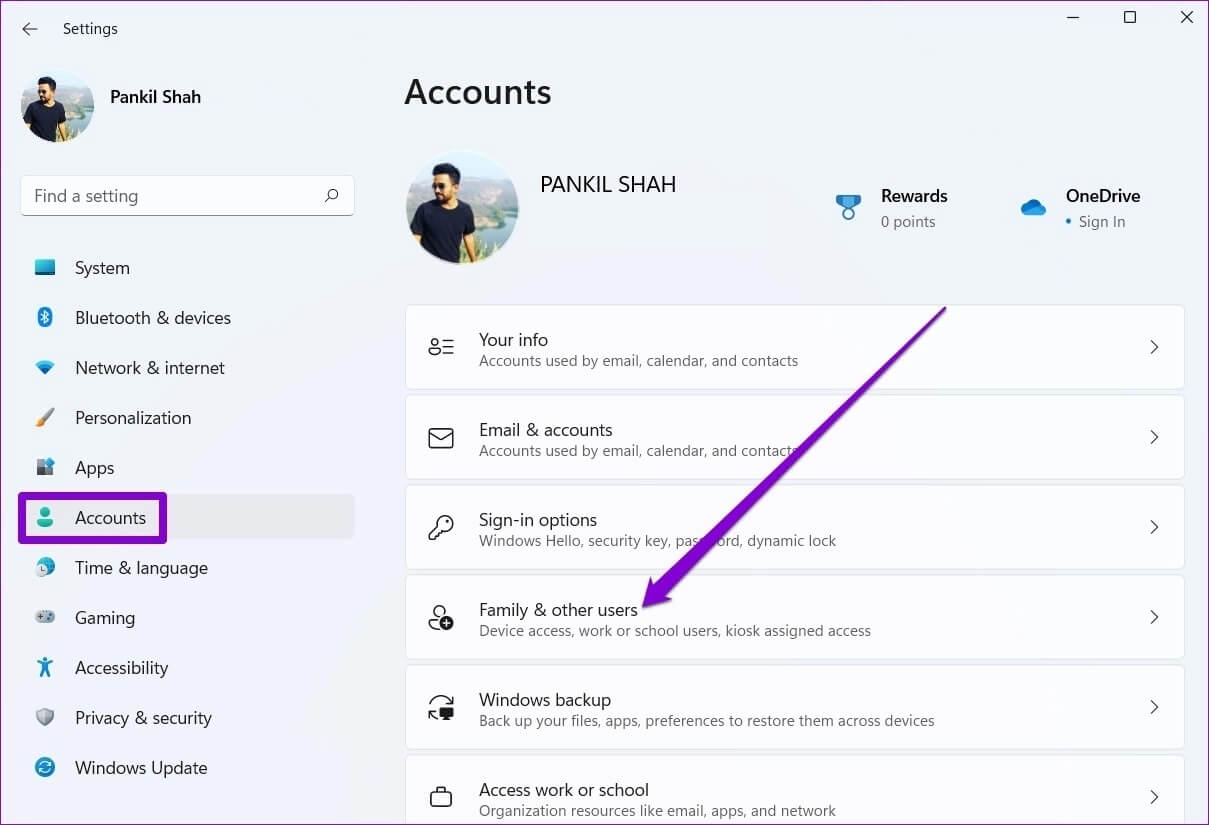
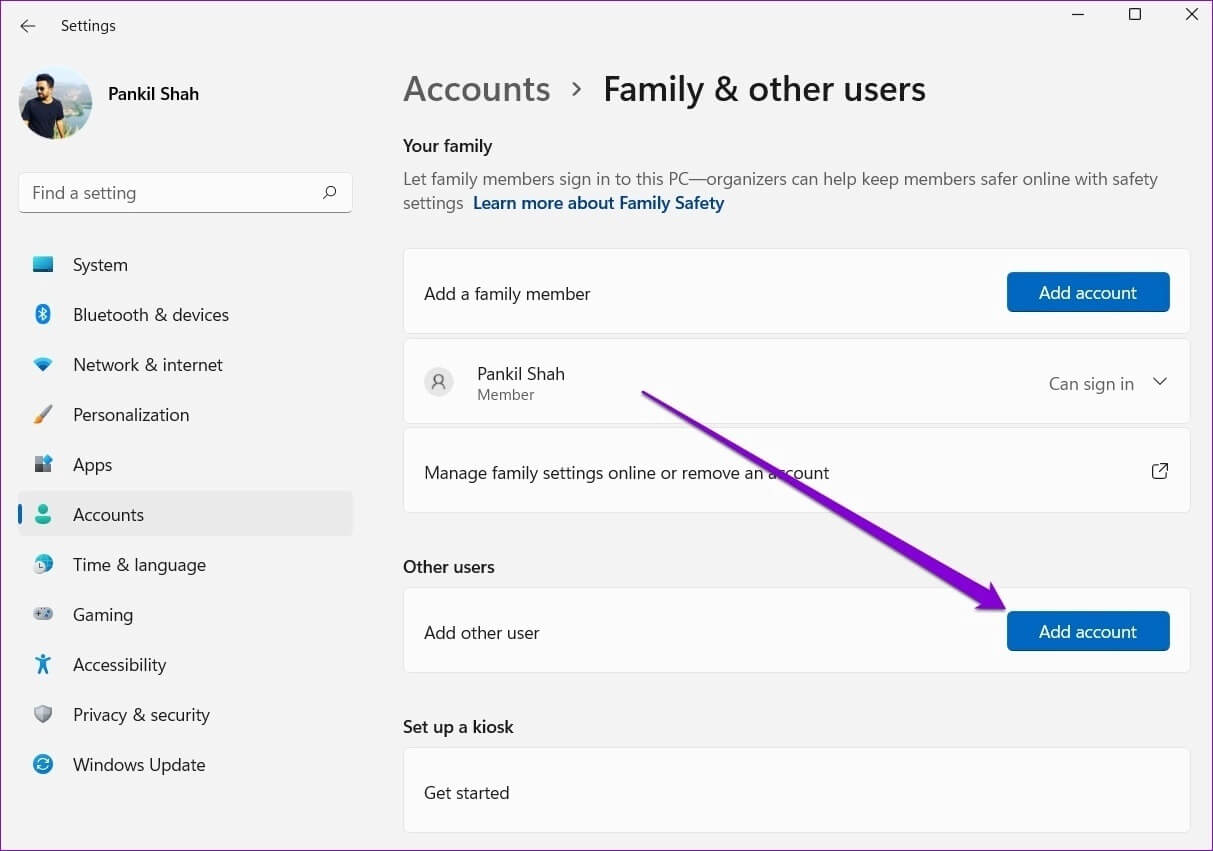
Krok 4: Dále zadejte nebo klepněte na sekundární e-mailovou adresu "Nemám přihlašovací údaje této osoby." Pokud později plánujete použít místní účet.
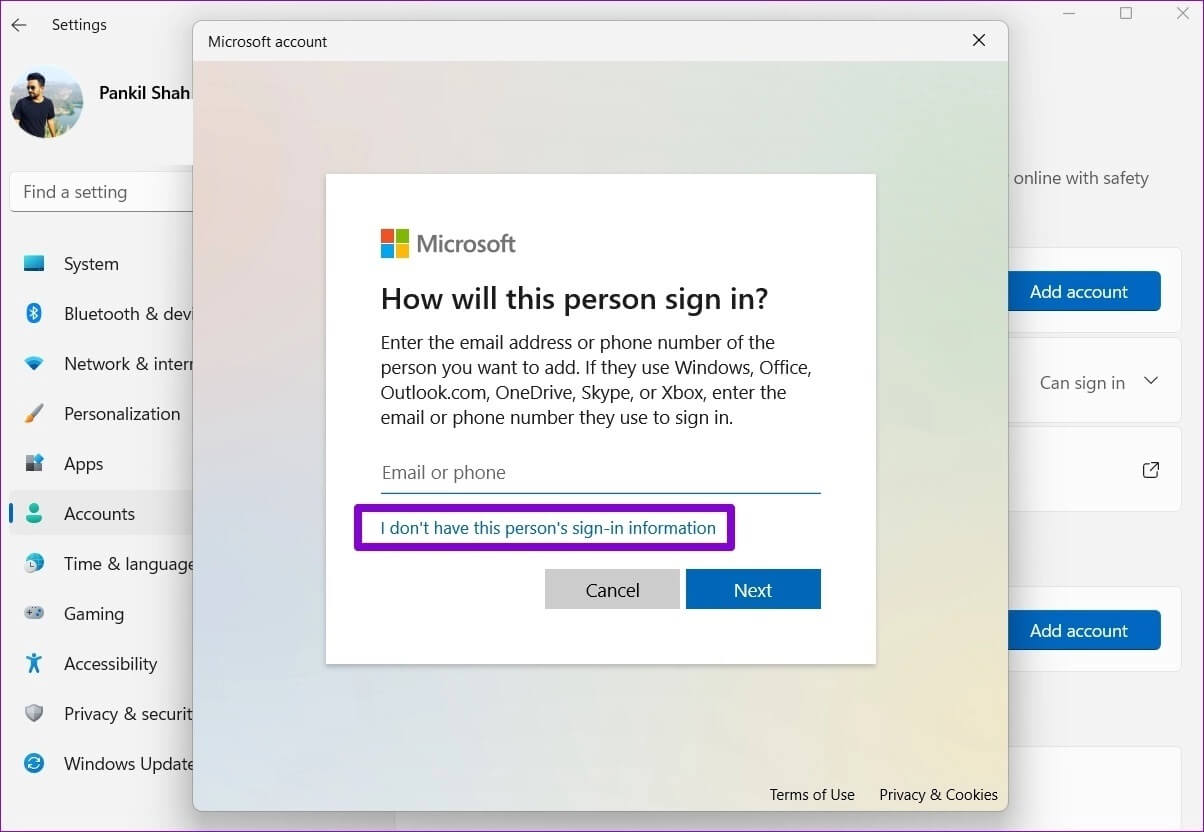
Podle pokynů na obrazovce vytvořte nový uživatelský účet systému Windows. Po vytvoření se přihlaste pomocí svého nově vytvořeného uživatelského účtu a zjistěte, zda můžete použít rychlé nastavení.
7. Aktualizujte systém Windows
Pokud již nějakou dobu ignorujete aktualizace systému Windows, je pravděpodobné, že používáte některou z dřívějších verzí systému Windows 11. Měli byste okamžitě nainstalovat všechny čekající aktualizace systému Windows a zjistit, zda díky tomu funguje Rychlé nastavení.
Klikněte na Klávesa Windows + I zapnout Nastavení aplikace a jdi na Sekce Windows Update Chcete-li stáhnout a nainstalovat jakýkoli Nevyřízené aktualizace.

8. Obnovte výkon systému
Konečně, pokud nic nefunguje, můžete Použijte nástroj Obnovení systému Abych se vrátil k bodu, než se problém poprvé objevil. Zde je návod.
Krok 1: Otevřeno nabídka Start , A napište Vytvořte bod obnovení Klikněte na první výsledek, který se zobrazí.
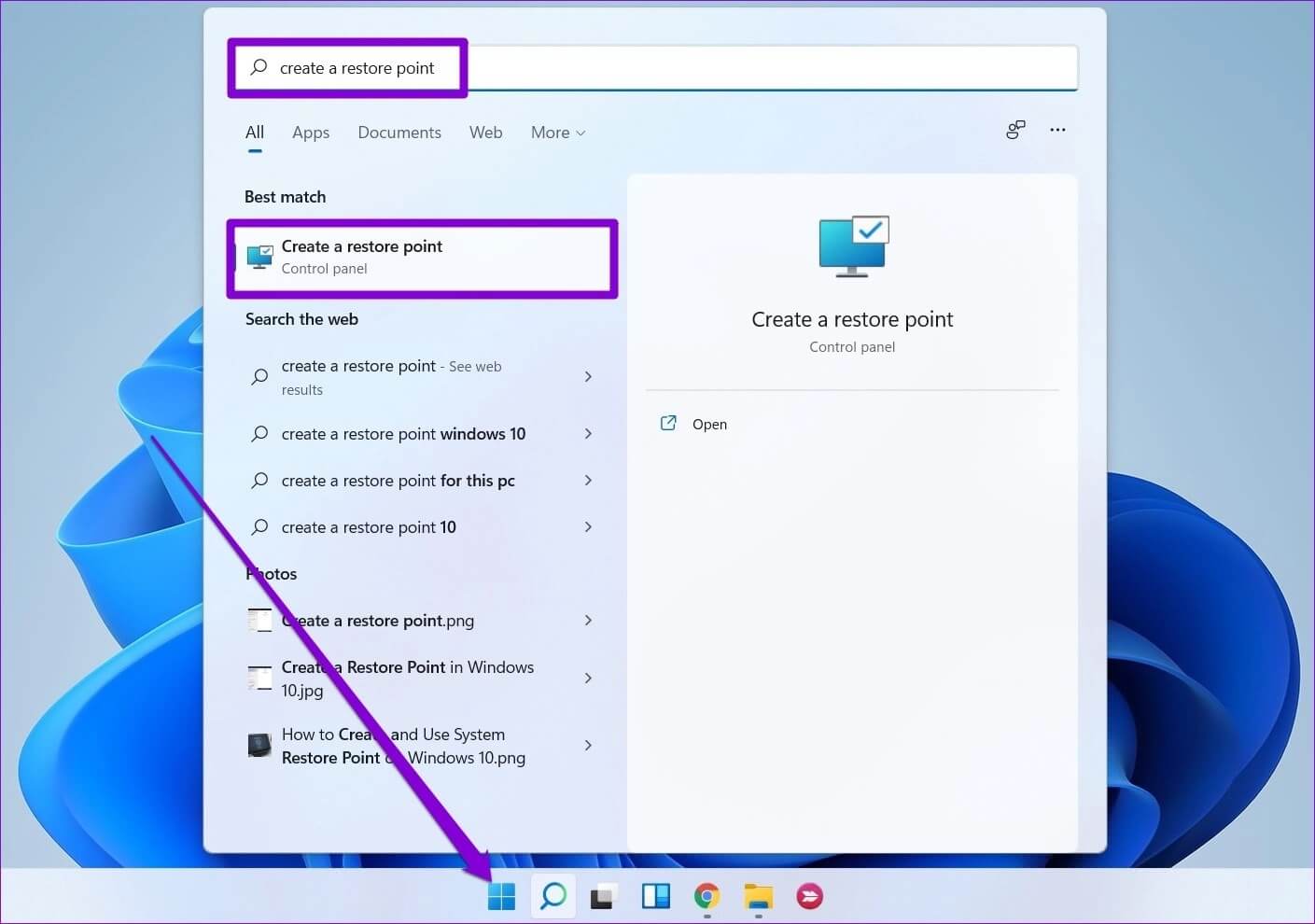
Krok 2: Jít do karta Ochrana systému, a klikněte Tlačítko Obnovení systému.
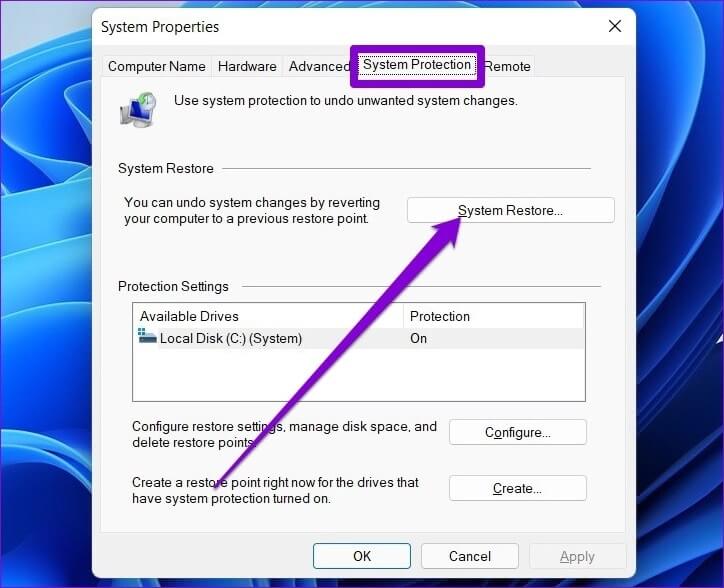
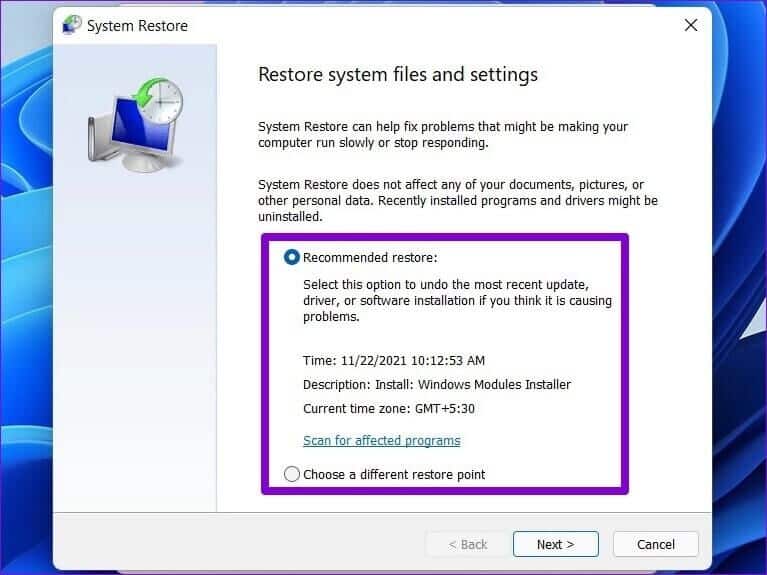
co nejdříve
Panel Rychlé nastavení se může hodit, pokud chcete provést drobné změny, aniž byste museli procházet rozsáhlé nabídky. Může však být frustrující, když tato rychlá nastavení nefungují podle očekávání. Doufáme, že provedení výše uvedených oprav vám pomůže opravit, že Rychlé nastavení nefunguje ve Windows 11.